VPNとは?VPN仮想プライベートネットワークのメリットとデメリット

VPNとは何か、そのメリットとデメリットは何でしょうか?WebTech360と一緒に、VPNの定義、そしてこのモデルとシステムを仕事にどのように適用するかについて考えてみましょう。
通話中に声が常に歪む場合は、Windows のマイク設定を調整してください。入力デバイス、音量、オーディオ拡張機能を少し調整するだけで、大きな声で明瞭に話せるようになります。
通話品質を改善するための最初のステップは、Windows が適切なマイクを使用していることを確認することです。これは、ヘッドフォンやマイク内蔵のウェブカメラなど、複数のオーディオ入力デバイスを接続する場合に特に重要です。
サウンド設定で入力デバイスを確認するには:
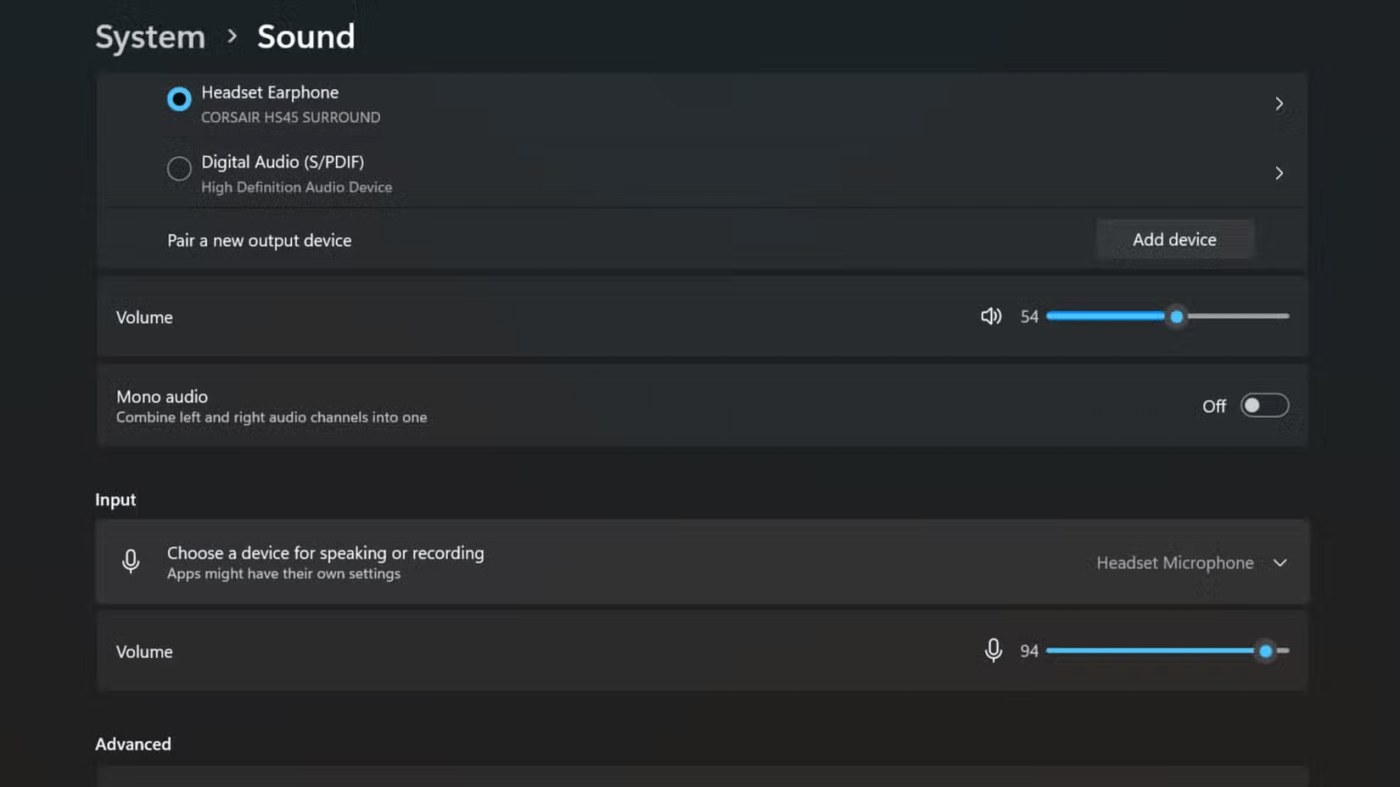
どのマイクを選択すればよいかわからない場合は、各マイクに話しかけてみて、上にある緑色のバーを確認してください。マイクをテストして、どのマイクが自分の声を最もよく拾うかを確認します。バーが高いほど、自分の声がより明瞭に聞こえます。
あるいは、コントロール パネルからサウンド設定にアクセスすることもできます。

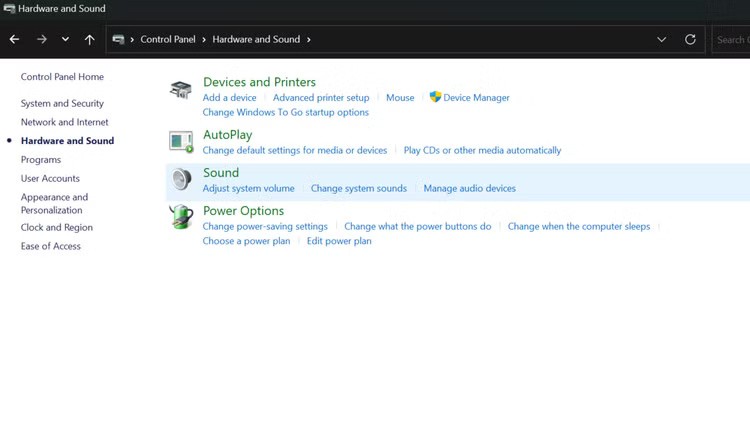
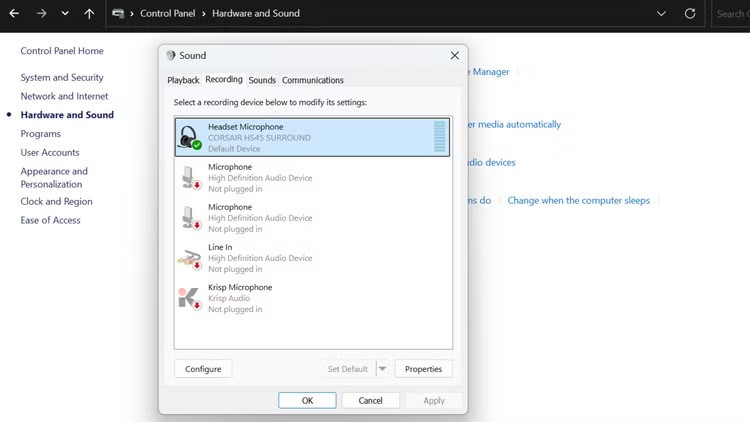
適切なマイクを選んだら、最適な音量レベルで音声を拾っているか確認する必要があります。重要な会議の前には必ずテストすることをお勧めします。
入力音量が低すぎると、通話中の他の人には自分の声が小さく遠くに聞こえてしまいます。マイクの入力音量を調整するには:
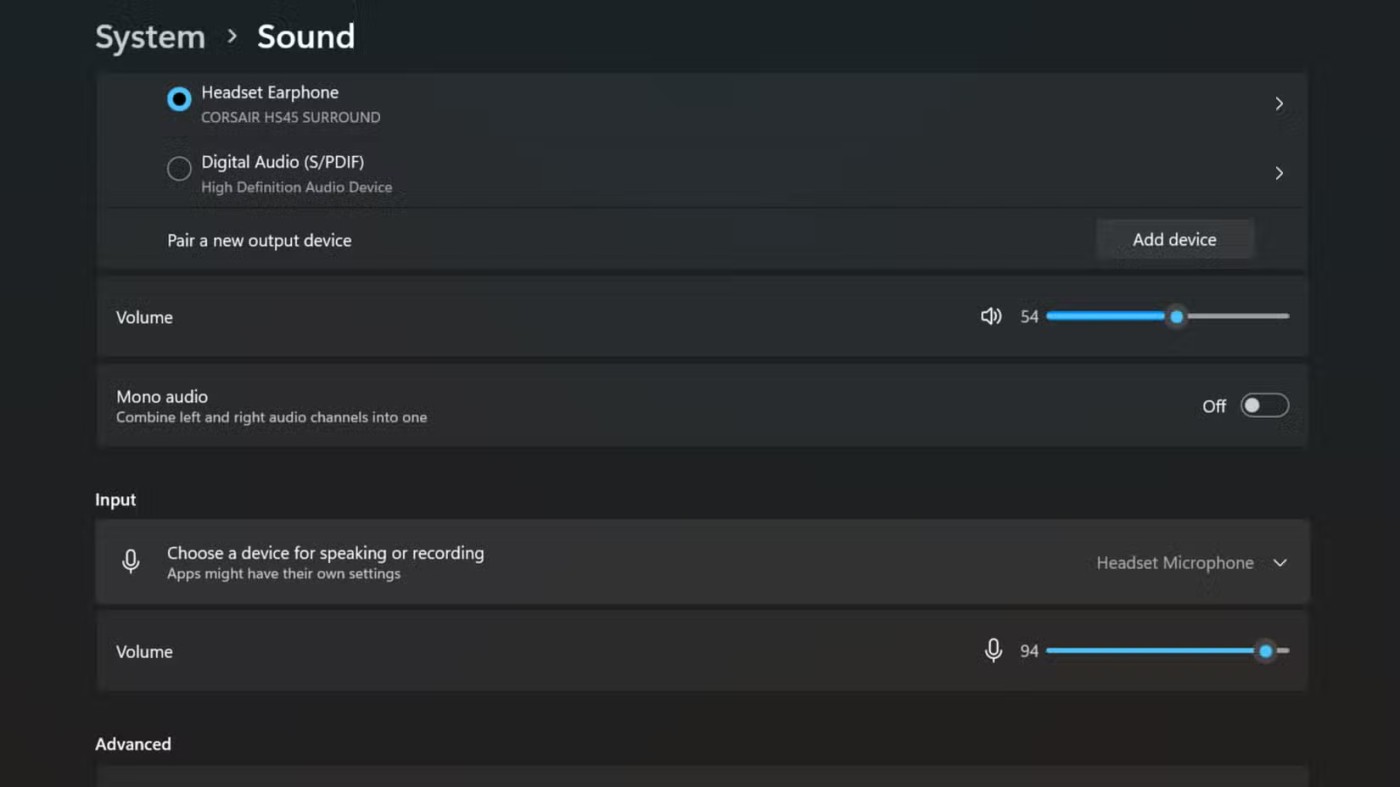
それでも明瞭な入力レベルが得られない場合は、マイクを口に近づけたり、マイクに直接話しかけてみてください。少し調整するだけで、自分の声に最適な音量設定を見つけることができます。
Windows には、マイクの明瞭度を向上させ、バックグラウンド ノイズを低減するのに役立ついくつかの組み込みオーディオ拡張機能が用意されています。これらの設定にアクセスするには:
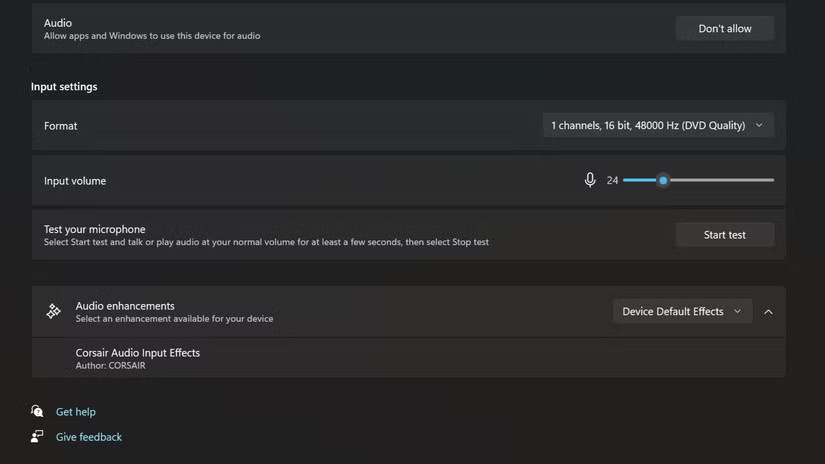
ヘッドセットに互換性のあるソフトウェアが付属していない場合は、サラウンド サウンドをシミュレートしてオーディオ体験を向上させる機能である Windows Sonic for Headphones を試すこともできます。
この機能を有効にするには、タスクバーのスピーカー アイコンをクリックし、オーディオ出力の選択をクリックします。[空間サウンド]の下で、[Windows Sonic for Headphones]を選択します。
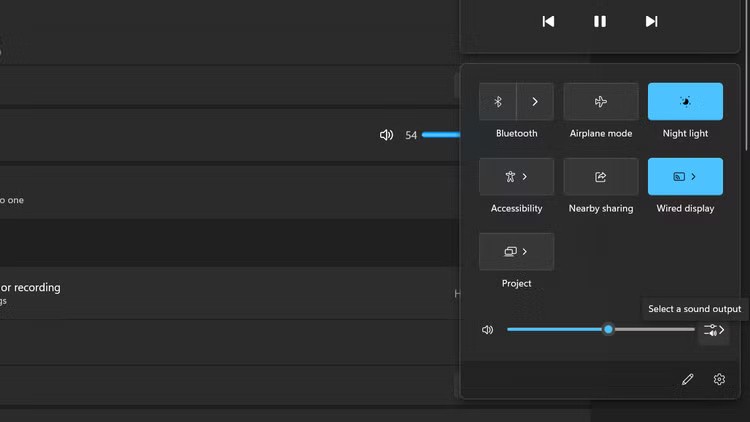

カスタマイズ オプションをさらに増やしたい場合は SteelSeries Sonar などのサードパーティ アプリ、Corsair ヘッドセットを使用している場合は Corsair iCUE などのサードパーティ アプリも検討してください。
これらのプログラムは、イコライザー設定、マイク音量ブースト、リアルタイムのマイク監視などの高度な機能を提供し、オーディオの入出力をより適切に制御できます。
Windows のマイク設定をこのように簡単に調整するだけで、よりクリアでプロフェッショナルな通話が可能になります。まだ問題が解決しない場合や緊急の場合は、 Windows でヘッドセットのマイクが機能しない問題を解決する方法に関するガイドの手順をいくつか試すこともできます。また、緊急会議に携帯電話のマイクを使用することもできます。
VPNとは何か、そのメリットとデメリットは何でしょうか?WebTech360と一緒に、VPNの定義、そしてこのモデルとシステムを仕事にどのように適用するかについて考えてみましょう。
Windows セキュリティは、基本的なウイルス対策だけにとどまりません。フィッシング詐欺の防止、ランサムウェアのブロック、悪意のあるアプリの実行防止など、様々な機能を備えています。しかし、これらの機能はメニューの階層構造に隠れているため、見つけにくいのが現状です。
一度学んで実際に試してみると、暗号化は驚くほど使いやすく、日常生活に非常に実用的であることがわかります。
以下の記事では、Windows 7で削除されたデータを復元するためのサポートツールRecuva Portableの基本操作をご紹介します。Recuva Portableを使えば、USBメモリにデータを保存し、必要な時にいつでも使用できます。このツールはコンパクトでシンプルで使いやすく、以下のような機能を備えています。
CCleaner はわずか数分で重複ファイルをスキャンし、どのファイルを安全に削除できるかを判断できるようにします。
Windows 11 でダウンロード フォルダーを C ドライブから別のドライブに移動すると、C ドライブの容量が削減され、コンピューターの動作がスムーズになります。
これは、Microsoft ではなく独自のスケジュールで更新が行われるように、システムを強化および調整する方法です。
Windows ファイルエクスプローラーには、ファイルの表示方法を変更するためのオプションが多数用意されています。しかし、システムのセキュリティにとって非常に重要なオプションが、デフォルトで無効になっていることをご存知ない方もいるかもしれません。
適切なツールを使用すれば、システムをスキャンして、システムに潜んでいる可能性のあるスパイウェア、アドウェア、その他の悪意のあるプログラムを削除できます。
以下は、新しいコンピュータをインストールするときに推奨されるソフトウェアのリストです。これにより、コンピュータに最も必要な最適なアプリケーションを選択できます。
フラッシュドライブにオペレーティングシステム全体を保存しておくと、特にノートパソコンをお持ちでない場合、非常に便利です。しかし、この機能はLinuxディストリビューションに限ったものではありません。Windowsインストールのクローン作成に挑戦してみましょう。
これらのサービスのいくつかをオフにすると、日常の使用に影響を与えずに、バッテリー寿命を大幅に節約できます。
Ctrl + Z は、Windows で非常によく使われるキーの組み合わせです。基本的に、Ctrl + Z を使用すると、Windows のすべての領域で操作を元に戻すことができます。
短縮URLは長いリンクを簡潔にするのに便利ですが、実際のリンク先を隠すことにもなります。マルウェアやフィッシング詐欺を回避したいのであれば、盲目的にリンクをクリックするのは賢明ではありません。
長い待ち時間の後、Windows 11 の最初のメジャー アップデートが正式にリリースされました。













